כיצד להתקין דיסק בוט בשרת שלך
אי הסכמה / / September 09, 2020
עודכן לאחרונה ב
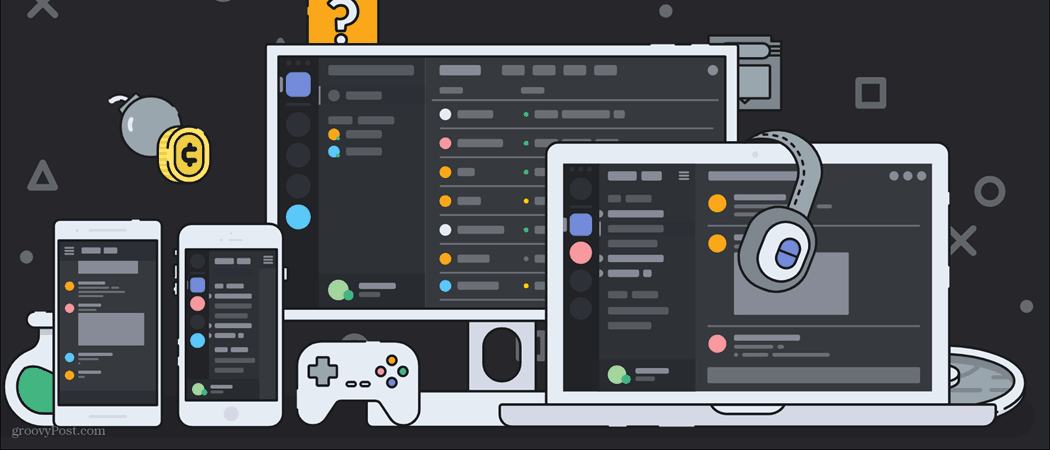
בוטים ושינויים בהרשאות שרת יכולים להוות טרחה לתלות, אולם ברגע שתקבל מושג כיצד להשתמש בבוטים הם יכולים להיות מהנים מאוד.
זה מקובל עכשיו בתרבות המחלוקת שיש להשתמש לפחות בבוט אחד. Discord מאפשר למשתמשים להשתמש בבוטים כדי לשפר את חווית השרת שלהם ולמתן את הערוצים שלהם. אם ברצונך ליצור שרת דיסורד גדול, תרצה להוסיף לפחות כמה בוטים. הם מוסיפים פיצ'רים מדהימים ומאפשרים רמה נוספת של התמתנות אוטומטית שצוות mod mod לא יכול לספק.
כעת, אתם בוודאי תוהים כיצד להוסיף בוט מלכתחילה. למעשה די פשוט להוסיף בוט לשרת. הנושא העיקרי מגיע כשאתה מנסה למצוא מקורות מכובדים ולמצוא בוטים שמתפקדים כראוי. במקרה זה, אני ממליץ ללכת אל שלי מאמר קודם המפרט את אתרי הבוט הטובים ביותר שיכולתי למצוא. ישנם כמה בוטים נבחרים עליהם אמליץ גם על פונקציות מסוימות. קשה למצוא בוט פועל היטב מכיוון שיש הרבה בוטים שם שאנשים פשוט יצרו והעלו קוד עבורו מבלי שנעשה ניפוי רב. אפילו הרובוטים הנפוצים הם לפעמים גם באגי.
במאמר זה נסקור את הרובוטים המומלצים המובילים שלי שראיתי שהם עובדים. אנו נסקור גם כיצד להגדיר בדיוק בוט ברגע שהוא בשרת שלך. אני מקווה שזה עובד כהרחבה טובה למאמר הקודם שלי שסיקר את הנושא הזה בקצרה רבה.
בוטים מומלצים
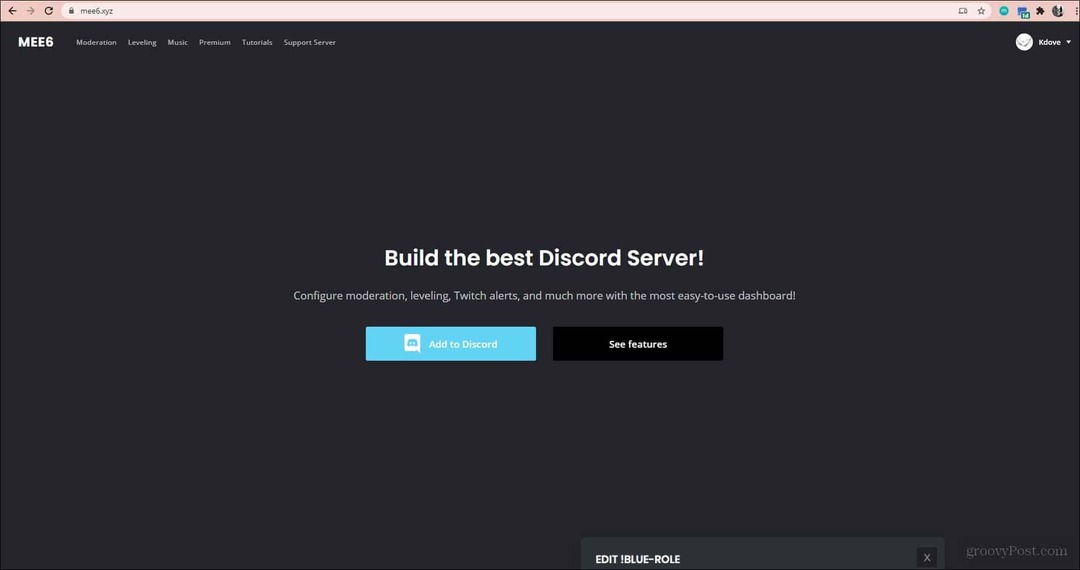
MEE6 הוא בוט כללי נהדר שיש. אתה יכול בעצם לברוח מהגרסה החינמית מבלי שתצטרך אפילו לגעת בגרסה בתשלום (אולם הגרסה בתשלום אכן מוסיפה הרבה תכונות מדהימות). עם הגרסה החינמית תוכלו לקבל בברכה חברים חדשים, להאזין למוזיקה בצ'אט קולי, לקבל תפקידים בתגובה ועוד. MEE6 הוא בוט מתחיל מדהים להוסיף לשרת שלך אם מעולם לא היה לך ניסיון רב עם בוט.
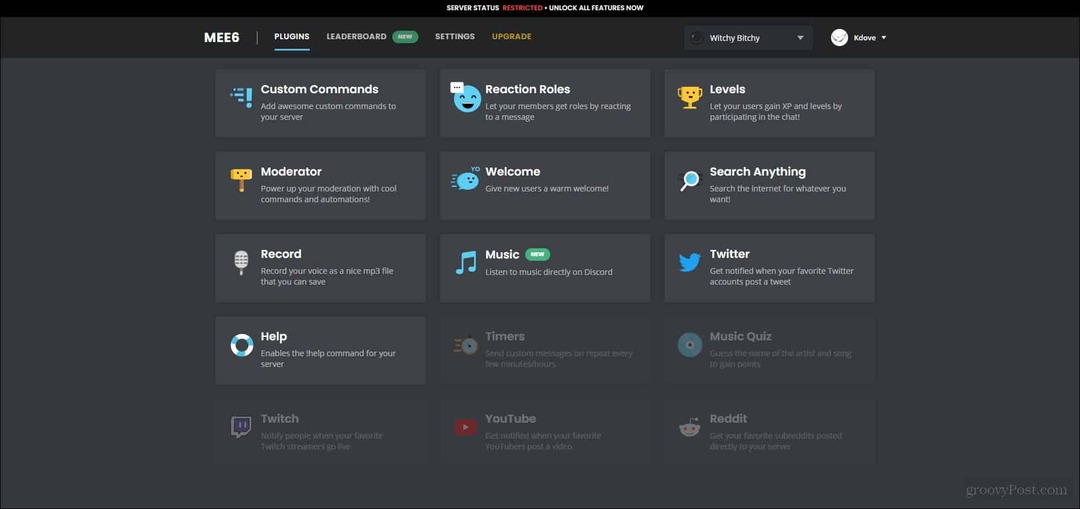
קל להבין ולערוך את לוח המחוונים של הבוט הזה. תכונות הפקודה השונות הן פשוטות להפליא לניווט ומאפשרות לך לערוך פקודות בקלות. זה יהיה גם הבוט שאנו משתמשים בו כדי להראות כיצד להגדיר בוט בשרת שלך. ברוב השרתים הגדולים יש לפחות בוט זה בשרת שלהם עד בינוני במידה מסוימת. הבאות הבאות מיועדות למתן תוספת שהייתי ממליץ להוסיף גם לשרת שלך, בנוסף ל- MEE6.
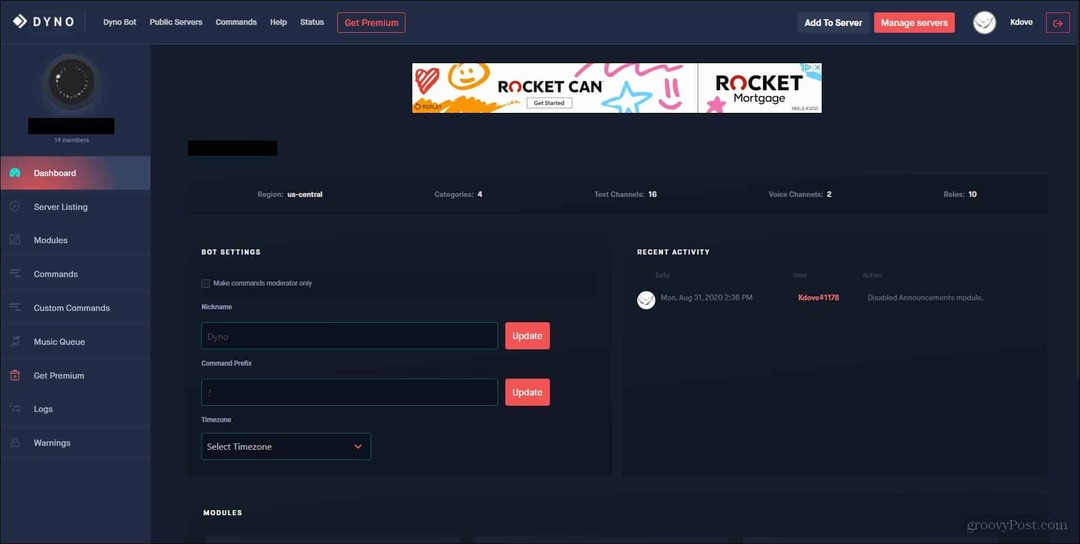
Dyno הוא בוט הדומה מאוד לבוט MEE6. עם זאת, Dyno מאפשר אפשרויות התאמה אישית רבות יותר ופחות פשוט להבנה. אני ממליץ על הבוט הזה לאנשים שרגילים יותר להשתמש בבוטים בדיסקורד. Dyno הוא הרבה יותר מורכב ויש לו הרבה יותר אפשרויות לבחירה, כולל הרבה תכונות ש- MEE6 מספק גם. אני אישית עדיין מעדיף את MEE6 כבוטן מנחה מכיוון שהוא הרבה יותר פשוט. השימוש בשני הרובוטים האלה יעצים את השרת שלך הרבה יותר.
שרת Captcha Bot
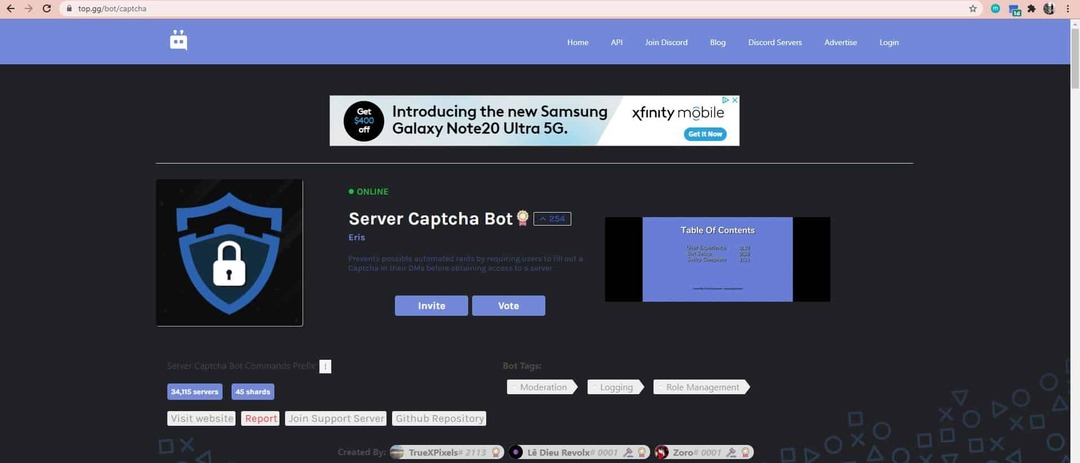
בוט זה הוא דרך טובה להקים קיר מגן. באמצעות בוט זה, אתה יכול למנוע מאנשים להיכנס לשאר השרת על ידי דרישה שהם יאמתו את עצמם. הבוט הזה ישלח DM לחברים חדשים שישלחו !תאשר לתוך הצ'אט המיועד. כאן הם יצטרכו להשלים Captcha לפני שהם יוכלו לגשת ליותר מהשרת. בוט זה אינו עושה הרבה מלבד אימות משתמשים, אך הוא עוזר לוודא שהשרת שלך לא מותקף על ידי בוט.
הגדרת הבוט
הוספת הבוט
כדי להתחיל, תצטרך לנווט אל הבוט. ברגע שאתה באתר הבוט, עליו להיות שם משהו שאומר משהו כמו להזמין בוט אוֹ הוסף בוט לשרת. אתה פשוט צריך להמשיך וללחוץ על זה.
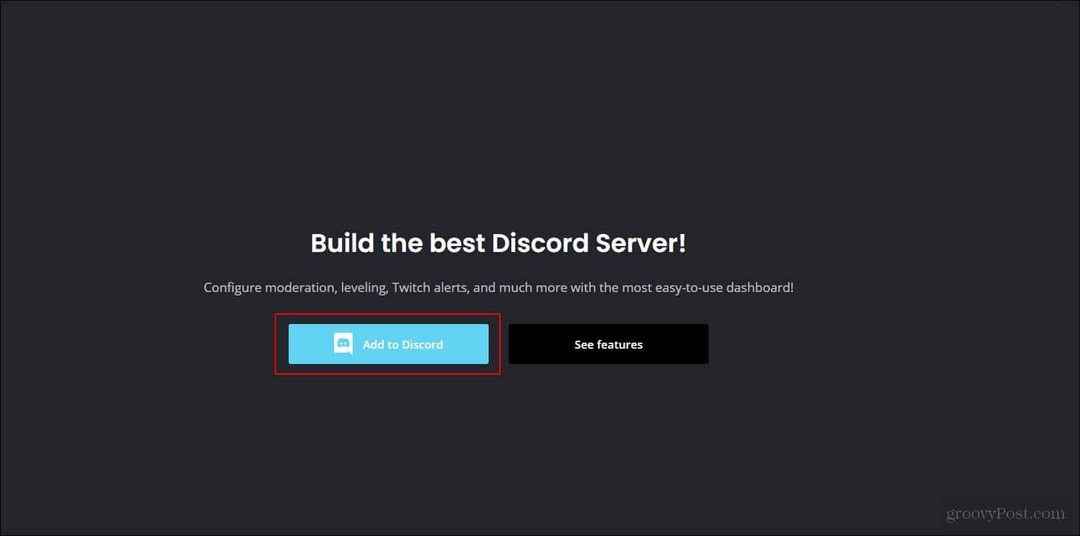
לאחר שלחצת על הכפתור להוספת הבוט, תצטרך לעבור דרך חלון המבקש ממך לאשר גישה להרשאות מסוימות. נְקִישָׁה לְאַשֵׁר והבוט צריך להוסיף לשרת שלך.
הגדרת הבוט
עכשיו תבחין בקצה הימני ביותר איפה רשומים חברי השרת, שהבוט החדש צריך להופיע. בדוגמה זו, אשתמש ב- MEE6.
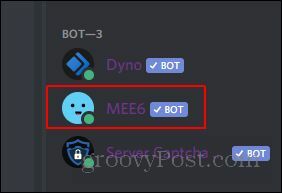
ייתכן שבוטים אחרים תצטרך לשלוח אליו פקודות ב- DM, או שהם עשויים להיות בעלי פריסה שונה מאוד עבור לוח המחוונים שלהם. היסודות הולכים להיות זהים לאורך כל הדרך. מה שנרצה לעשות קודם הוא להקים צ'אט המכיל את כל הפקודות הקשורות לבוט, ולאפשר רק לבוטים לשלוח ולקבל הודעות דרך ערוץ הבוט הזה.

כדי לשנות את ההרשאות עבור הרובוטים, אני ממליץ לעשות תפקיד בוט ואז ללכת ל ערוך צ'אט אפשרות בעת לחיצה ימנית על צ'אט הבוט. כאן, אתה אמור להיות מסוגל לאתר את הכרטיסייה הרשאות. תרצה להוסיף את תפקיד הבוט לרשימת ההרשאות, או את הבוט הספציפי שעבורו תרצה לשנות את ההרשאות. כאן תוכל לשנות את הרשאות הבוט לגבי ערוץ זה. אני ממליץ גם להסיר את ההרשאות לשליחה או לקבל הודעות בכל הצ'אטים האחרים עבור הבוט הזה, מכיוון שאינך מעוניין בצ'אטים אחרים להיות עמוסים על ידי פקודות בוט.
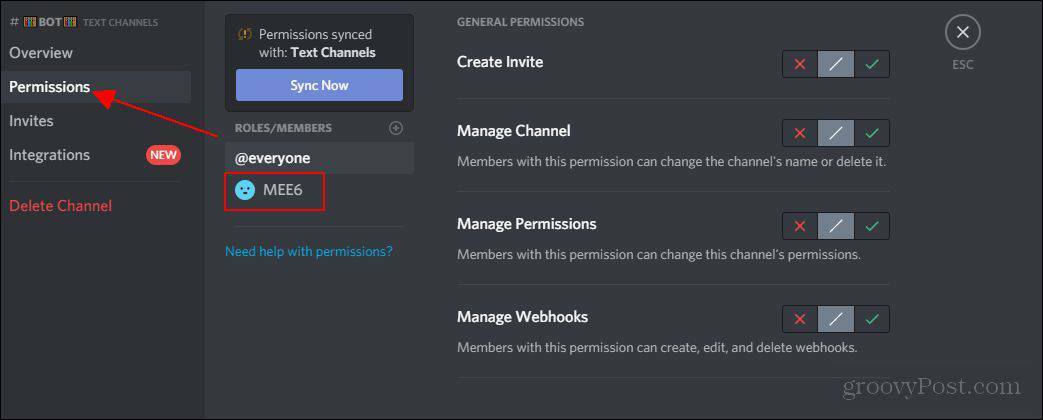
כשתגיע לכרטיסיית ההרשאות, ודא שנבחר תפקידו של הבוט. כאן תרצה לאתר את ההרשאה שאומרת "שלח הודעות". עבור צ'ט בוט ספציפי, יש לסמן זאת. בכל שאר הצ'אטים, עליך לבחור ב- X האדום כדי למנוע מהבוטים לשלוח הודעות בכל צ'אט אחר. אני ממליץ לשנות הרשאות לפי קטגוריות כדי שלא תצטרך לעבור לכל צ'אט ולשנות כל הרשאה ספציפית.
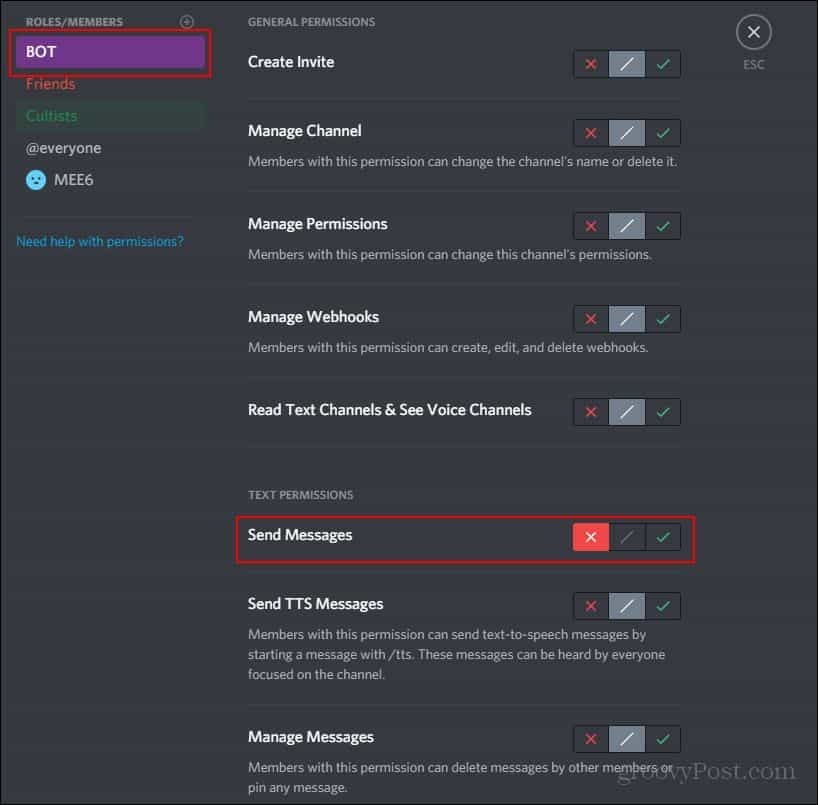
כאן תראה כיצד שיניתי את הרשאות ה- BOTS כדי לשלול את היכולת של הרובוטים לשלוח הודעות בצ'אטים בקטגוריה ספציפית זו.
לוח מחוונים של בוט
כעת נוכל לעבור ללוח המחוונים של MEE6 ולהתחיל לשנות שם אפשרויות ספציפיות. אני ממליץ, עם MEE6, להתחיל על ידי הוספת הודעת קבלת פנים לשיחת קבלת פנים. ראשית, עבור אל לוח המחוונים של MEE6 ומצא את האפשרות שאומרת ברוך הבא.
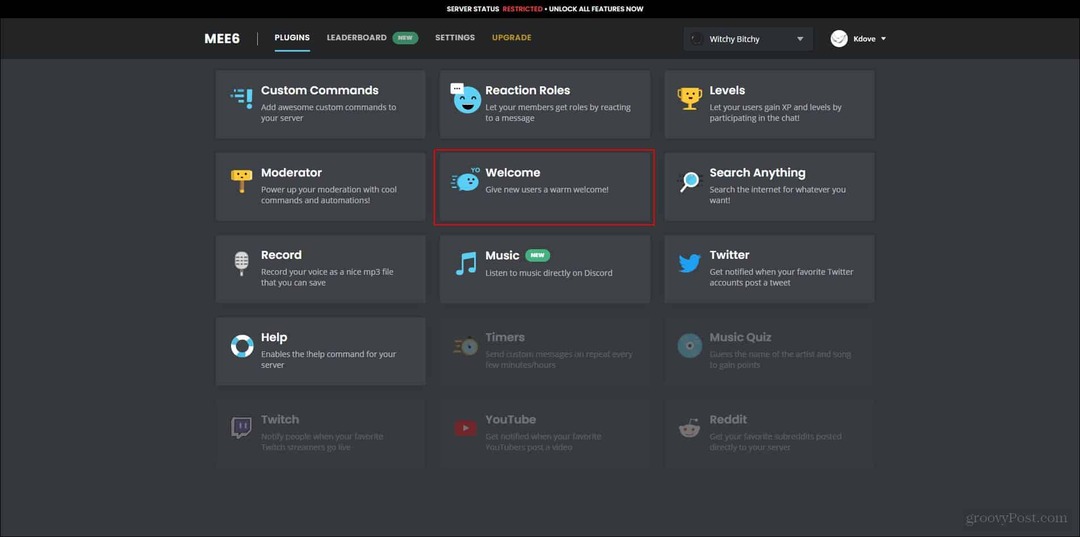
כשתבחר באפשרות זו, המסך הבא יופיע. תרצה לבחור את הערוץ המיועד להודעות הפתיחה שאליהן תוכל לעבור. בתחילה, תרצה לוודא שאפשרות הודעת הפתיחה מופעלת.
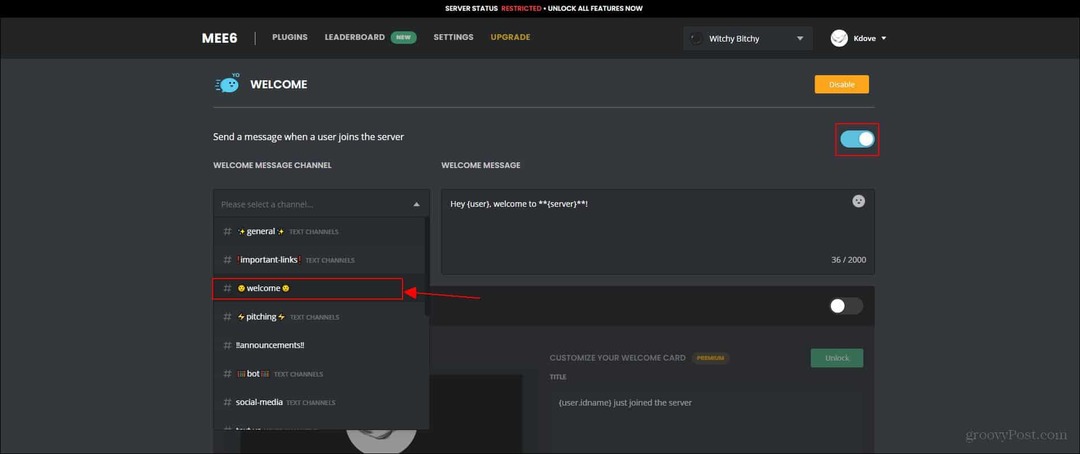
לאחר שעשיתם את כל זה, בכל פעם שחבר חדש יצטרף לשרת שלכם, יש לברך אותו בכרטיס קבלת פנים ובהודעה שמקבלת את פניהם בשרת. אינך יכול לשנות את כרטיס הברכה באמצעות הגרסה החינמית של MEE6, אולם אם אתה מקבל פרימיום אתה רשאי לשנות את מראה כרטיס הברכה.
ישנן אפשרויות רבות נוספות בלוח המחוונים של MEE6 שתוכלו לערוך, אולם לעת עתה אנו פשוט נצמד להודעת הברכה. אני ממליץ לבדוק דברים בעצמך ולשחק עם האפשרויות השונות שה- לוח המחוונים מציע לך, ואני ממליץ גם להתעסק עם הרובוטים האחרים עליהם המלצתי קודם לכן מאמר.
סיכום
בוטים ושינויים בהרשאות שרת יכולים להוות טרחה לתלות, אולם ברגע שתקבל מושג כיצד להשתמש בבוטים הם יכולים להיות מהנים מאוד. הם גם מוסיפים מימד חדש לגמרי לשרת שלך ומעניקים לחברי השרת שלך צורה נוספת של מעורבות. יש הרבה בוטים שם שאני מאוד ממליץ לבדוק. הרובוטים שרשמתי לעיל הם כנראה מהבסיסיים ביותר שתוכלו להשתמש בהם. עם זאת, ישנם לא מעט נוספים, ואמליץ להשתמש במה שלמדת ממאמר זה כדי להתחיל לבדוק את הרובוטים.
יש כמות בלתי מוגבלת של דברים שאתה יכול לעשות עם שרתי Discord. הם מהנים להפליא להתנהל ולהתעסק איתם. בוטים מוסיפים שכבה נוספת של כיף לניהול שרתי הדיסקורד, והם גם מקלים על מתן המתרחש בשרת שלך. אני מקווה שמאמר זה עזר לך להתחיל להשתמש בבוטים של מחלוקות!



